
喜歡使用電腦的小伙伴們一般都會遇到win7系統圖片打印大小設置方法的問題,突然遇到win7系統圖片打印大小設置方法的問題就不知道該怎么辦了,其實win7系統圖片打印大小設置方法的解決方法非常簡單,按照1:在word中插入圖片:打開word——插入——圖片——選擇要打印的圖片——插入;2:打開設置圖片大小對話框:在word中右擊圖片——單擊大小命令;來操作就行了ps打印圖片的高級設置,接下來小伙伴們就好好的看下win7系統圖片打印大小設置方法的處理步驟:
1:在word中插入圖片:打開word——插入——圖片——選擇要打印的圖片——插入;
2:打開設置圖片大小對話框:在word中右擊圖片——單擊大小命令;

3:設置縮放比例:在縮放比例項目中,將高度、寬度均設置為100%即為原始尺寸,當然也可根據自我需求進行適當縮放(對于尺寸大的圖片,插入word后一般都會自動壓縮)

4:最后在word中打印輸入即可:Ctrl+Pps打印圖片的高級設置,然后根據實際需要設置打印選項,確定打印。
5:要想靈活移動圖片在頁面中的位置:可以右擊圖片——文字環繞——將環繞方式由嵌入型改為四周型或緊密型后,用鼠標或方向鍵即可靈活移動調整圖片位置。
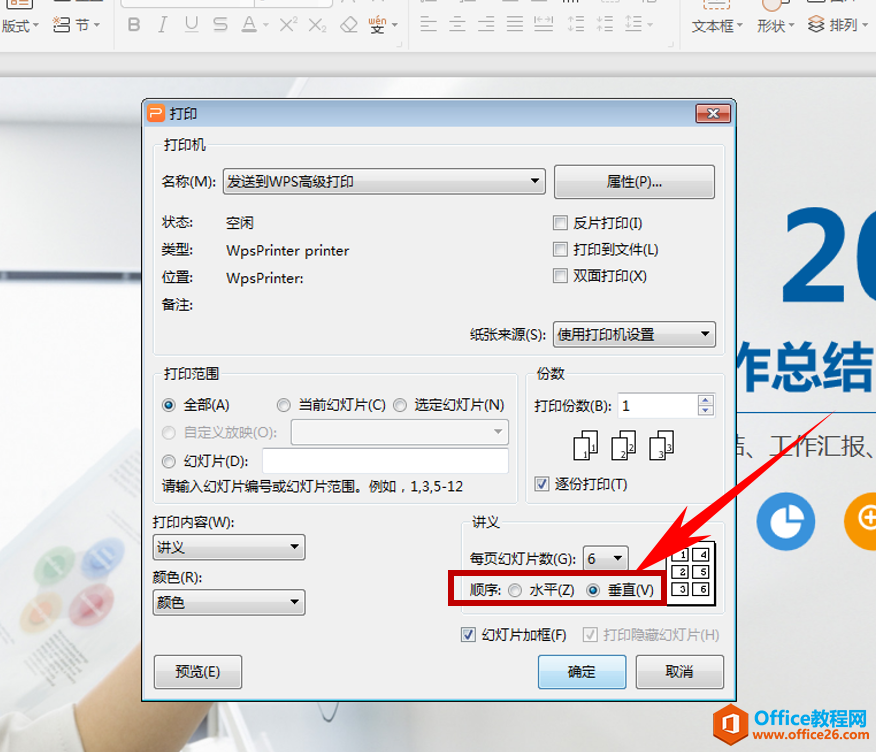
演示win10系統清理已使用背景圖片痕跡的還原辦法02-26
大神為你演示win10系統圖片方式為照片查看器的恢復步驟03-15
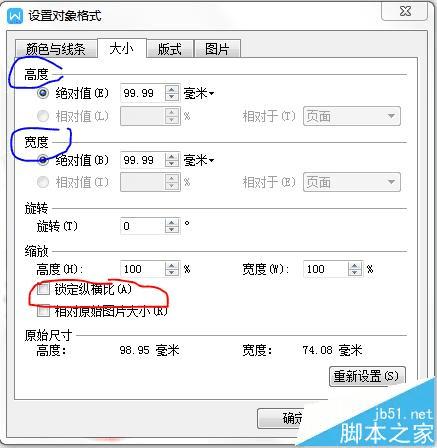
為你演示win10系統放大或縮小圖片的詳細技巧03-07
老司機研習win10系統設置圖片密碼的過程03-01
手把手幫您win10系統關閉壁紙圖片自動壓縮功能的辦法介紹03-10

搞定win10系統更改默認圖片文件夾位置的處理方法02-26
蘿卜家園演示win10系統畫圖工具調節圖片大小的操作技巧03-16
大師研習win10系統下載百度主頁皮膚圖片的問題03-13
大神為您win10系統設置取消發送圖片到手機的步驟03-05
如何恢復win10系統刪除鎖屏圖片的操作步驟03-13